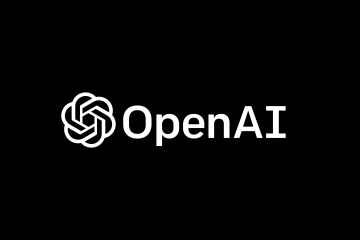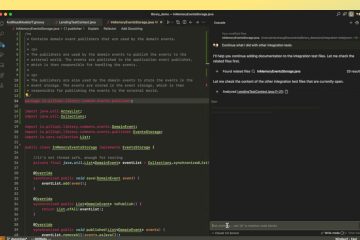Cómo cambiar la ubicación de OneDrive en Windows-Digital Citizen UP
Tanto en Windows 11 como en Windows 10, OneDrive está integrado en el sistema operativo y sirve como servicio predeterminado para almacenar sus archivos en la nube, sincronizándolos con otros dispositivos. , sincronizar la configuración de Windows, etc. Algunas de las preguntas más comunes al trabajar con él son:”¿Dónde está ubicado OneDrive en mi computadora?”y”¿Cómo cambio la ubicación de la carpeta de OneDrive?”. Si desea saber dónde se encuentran sus datos de OneDrive en su PC con Windows y cómo mover su carpeta OneDrive para almacenar sus archivos en una ubicación distinta a la predeterminada, siga leyendo:
¿Dónde se encuentran los datos de OneDrive de forma predeterminada?
Independientemente de si estás usando Windows 11 o Windows 10, OneDrive también es una carpeta de usuario. ¿Qué significa eso? Si abre el Explorador de archivos (Win + E) y va a la unidad donde está instalado Windows, encontrará una carpeta llamada Usuarios. Accede a él y luego abre la carpeta de tu cuenta de usuario. Allí verá todas sus carpetas de usuario estándar: Documentos, Imágenes, OneDrive y otras.
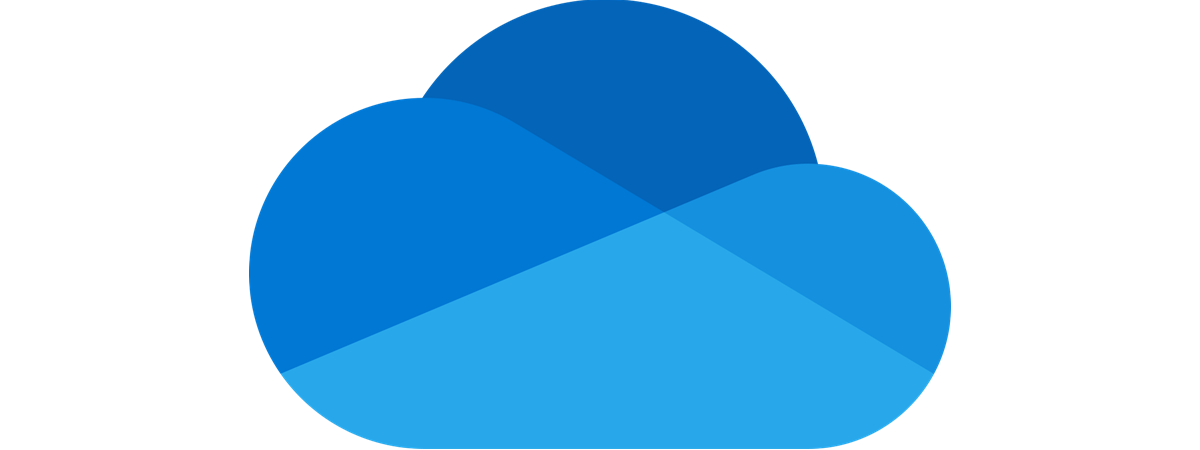
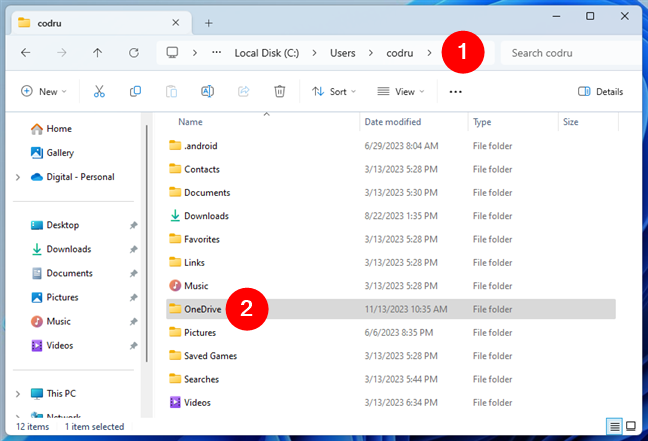
Las carpetas predeterminadas de una cuenta de usuario de Windows
Esto significa que, en Windows, todos sus datos de OneDrive se encuentran en:
C:\Users\ Su cuenta de usuario\OneDrive
Si desea mover la carpeta OneDrive para almacenar sus archivos en otra unidad, partición o carpeta, no existe una forma obvia de cambiar la ubicación de OneDrive. Puede suponer que el cambio de ubicación de esta carpeta funciona igual que para otras carpetas de usuario, pero eso no es cierto. Esto es lo que deberás hacer:
Cómo cambiar la ubicación de OneDrive en Windows
Independientemente de si tienes Windows 11 o Windows 10, si Si desea cambiar la ubicación de su carpeta OneDrive, siga estos pasos:
Paso 1. Abra la configuración de OneDrive
Comience buscando el ícono de OneDrive en la bandeja del sistema, en el lado derecho de la barra de tareas. No debería ser difícil de identificar; parece una pequeña nube. Una vez que lo encuentres, haz clic o tócalo.
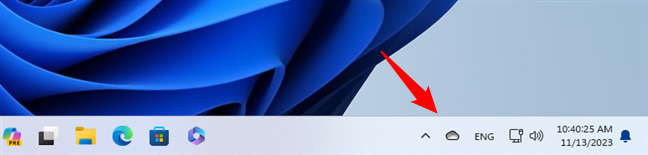
El Ícono de OneDrive en la barra de tareas
Si no ve OneDrive allí, haga clic o toque la pequeña flecha que se encuentra a la izquierda de los íconos de la bandeja del sistema. Encontrarás OneDrive en la lista de íconos ocultos.
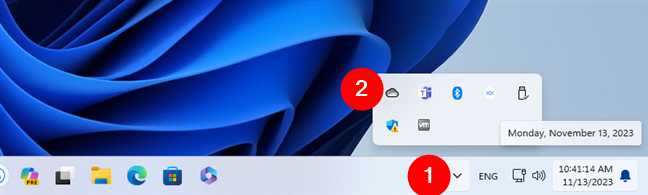
El ícono de OneDrive en la lista de íconos ocultos
CONSEJO: Si el ícono de OneDrive no se encuentra en ninguna parte de la bandeja del sistema o entre los íconos ocultos, abra la aplicación OneDrive desde el menú Inicio. Su acceso directo está en la lista de aplicaciones que comienzan con la letra O.
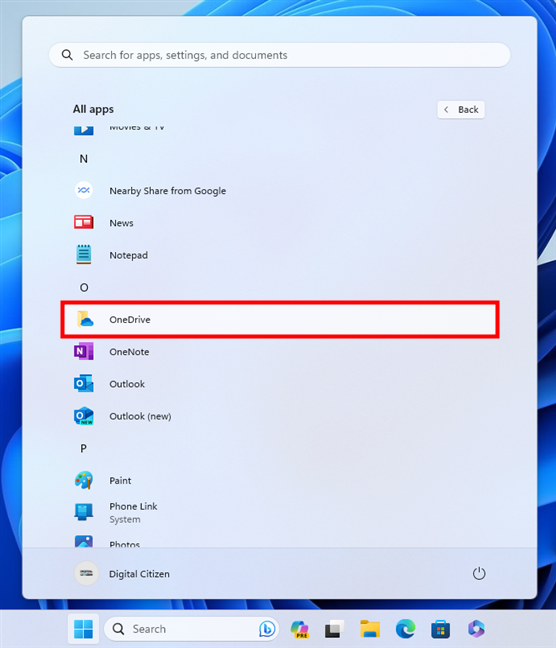
Abrir OneDrive desde el menú Inicio
La acción anterior abre una ventana emergente con detalles sobre OneDrive y sus últimas acciones en su computadora con Windows. Haga clic o toque el botón Ayuda y configuración.
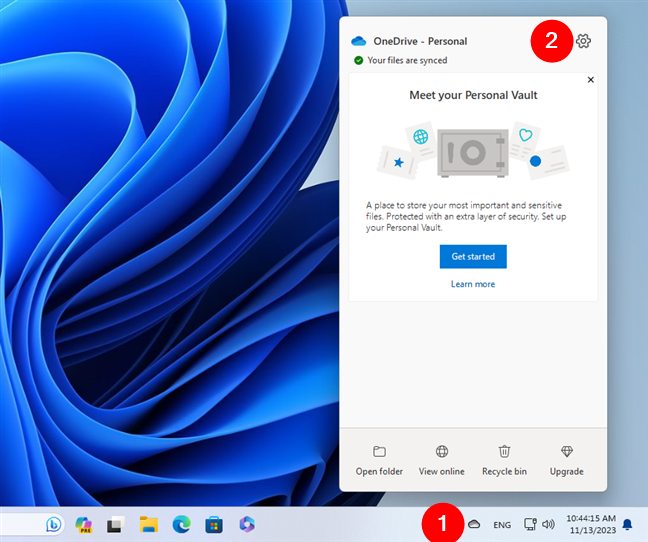
Ayuda y configuración en la ventana de OneDrive
Esto abre un menú con varias opciones: seleccione Configuración en él.
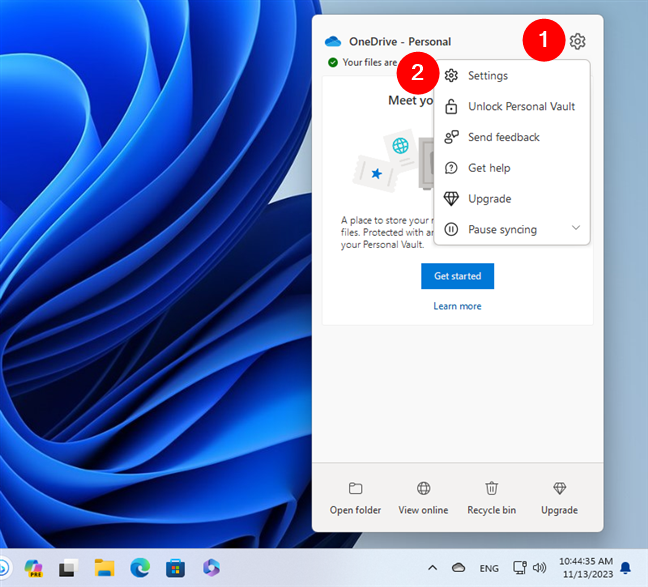
Apertura de la configuración de OneDrive
SUGERENCIA: ¿OneDrive dejó de sincronizarse en su computadora? A continuación se explica cómo forzar la sincronización de OneDrive en Windows.
Paso 2. Desvincula tu PC con Windows de tu cuenta de OneDrive
A continuación, Windows te muestra otra ventana llamada Configuración de OneDrive. Seleccione la pestaña Cuenta en la barra lateral izquierda y haga clic o toque”Desvincular esta PC”en el lado derecho de la ventana.
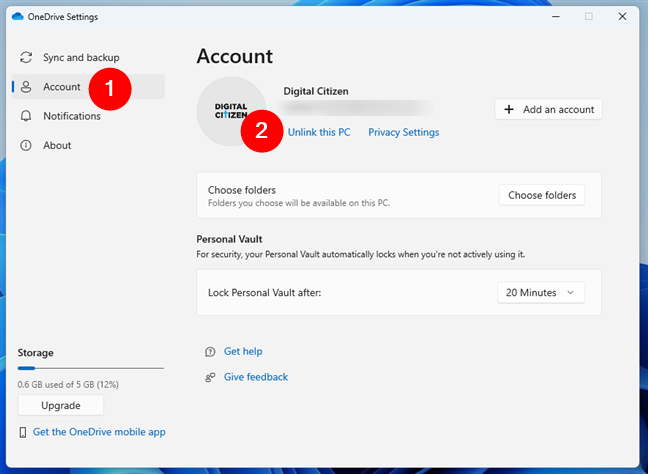
Elegir desvincular esta PC de OneDrive
Cuando OneDrive te pregunta si estás seguro de que desea desvincular su PC, confirme la acción presionando el botón Desvincular cuenta. Esto hace que OneDrive deje de sincronizar sus archivos y es un paso obligatorio si desea mover la carpeta de OneDrive a otro lugar.
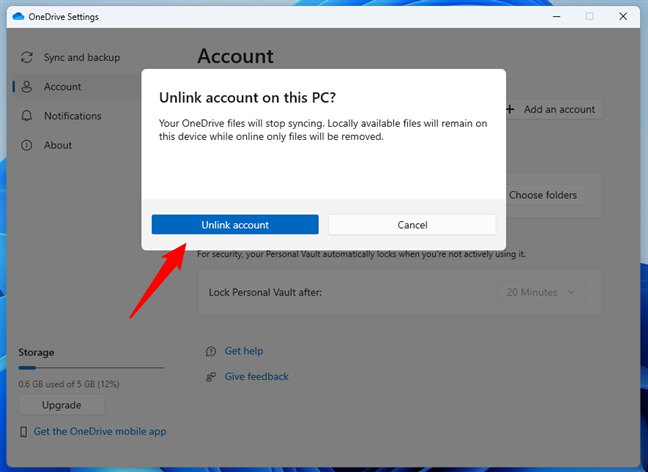
Desvincular cuenta de OneDrive
Después de confirmar que desea desvincular su computadora, Windows le pedirá que inicie sesión o cree una cuenta de Microsoft para usar OneDrive en su PC. Ignórelo por ahora, pero deje la ventana abierta, ya que la necesitará más adelante.
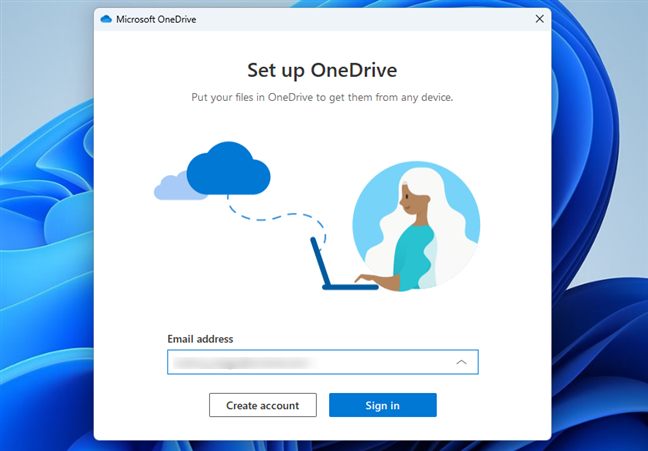
Configurar OneDrive
CONSEJO: ¿No te gusta OneDrive y te gustaría deshacerte de él de tu computadora? A continuación se explica cómo deshabilitar y eliminar OneDrive de Windows.
Paso 3. Mueva la carpeta OneDrive a otra ubicación (ruta del archivo)
El siguiente paso es mueva su carpeta OneDrive desde su ubicación original a aquella donde desea que esté. Abra el Explorador de archivos y navegue hasta la ubicación actual de OneDrive. Como ya sabes, la ruta de archivo predeterminada de OneDrive es:
C:\Users\Your User Account\OneDrive
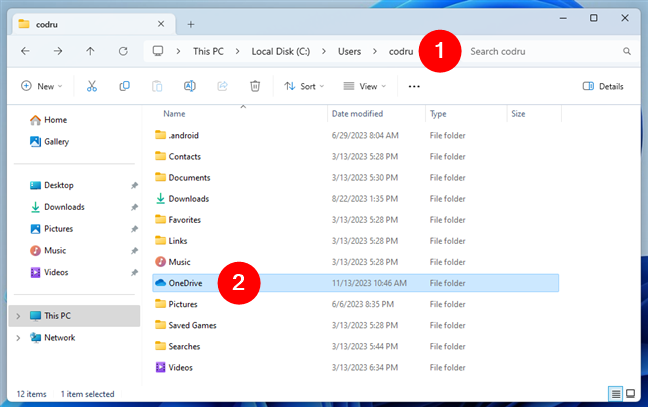
Ve a la ubicación de la carpeta OneDrive
Una vez que la hayas encontrado, haz clic derecho-Haga clic (o mantenga presionada) la carpeta OneDrive y seleccione Cortar en el menú contextual. Alternativamente, puede seleccionar la carpeta y presionar Ctrl + X en su teclado.
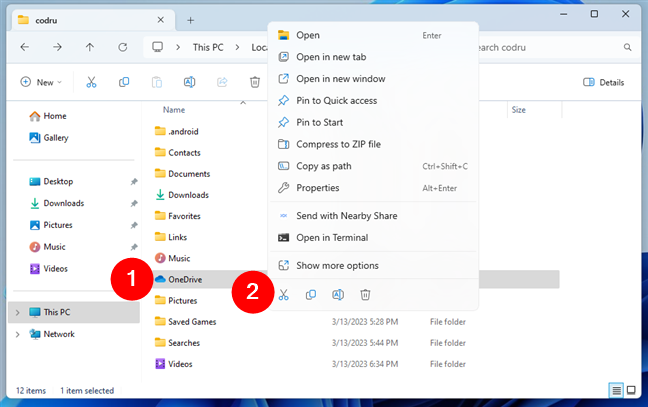
Corte la carpeta OneDrive
A continuación, use el Explorador de archivos para explorar su computadora con Windows y seleccione la unidad, partición o carpeta donde desea su Los datos de OneDrive se localizarán a partir de ahora. Una vez que llegue allí, haga clic derecho (o mantenga presionado) para mostrar el menú contextual y elija Pegar para mover la carpeta OneDrive.
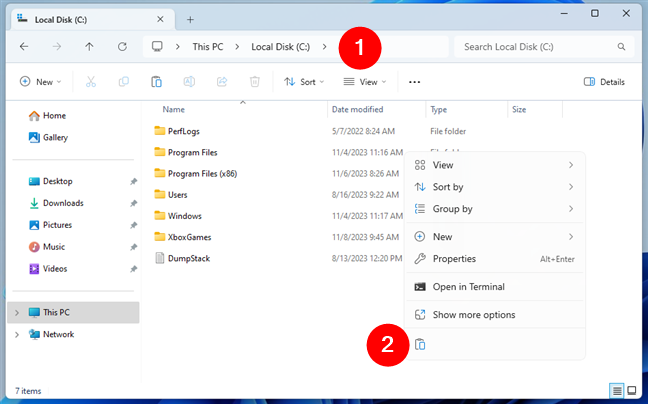
Pegue la carpeta OneDrive
Espere a que Windows mueva su carpeta OneDrive y todos sus datos a la nueva ubicación. Dependiendo de la cantidad y el tamaño de sus archivos, este paso puede tardar un poco.
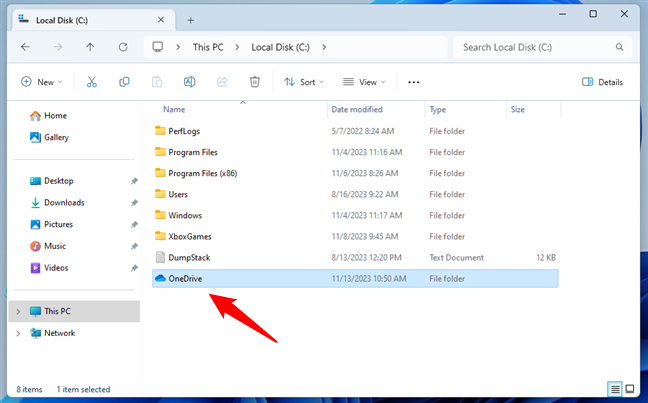
Nueva ubicación de la carpeta OneDrive
Una vez que el sistema operativo termine de mover su carpeta OneDrive, puede cerrar el Explorador de archivos.
Paso 4. Configure y cambie la ubicación de la carpeta de OneDrive
Vuelva a la ventana de inicio de sesión de OneDrive, que dejó abierta anteriormente. En él, ingrese la dirección de correo electrónico asociada con su cuenta de Microsoft. Luego, haga clic o toque Iniciar sesión y, si se le solicita, escriba su contraseña o use una forma alternativa de autenticación, como su aplicación Microsoft Authenticator, para acceder a su cuenta.
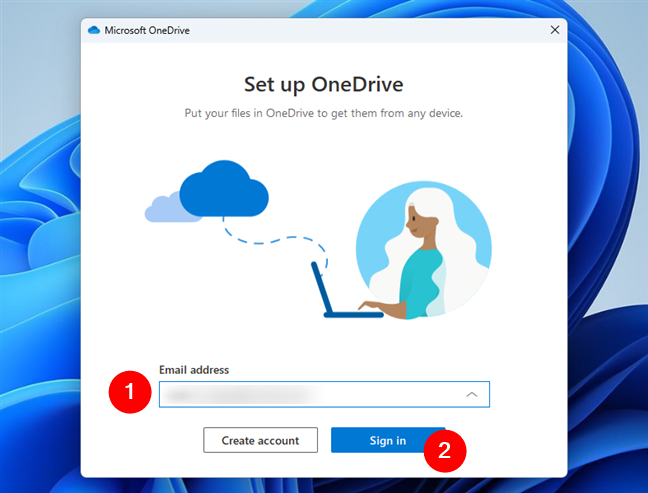
Inicia sesión con tu cuenta de Microsoft
Una vez que Una vez que haya iniciado sesión, OneDrive le muestra dónde desea almacenar sus archivos. Si desea cambiar la ubicación de su carpeta OneDrive a otra que no sea la ruta de archivo predeterminada, haga clic o toque el enlace Cambiar ubicación.
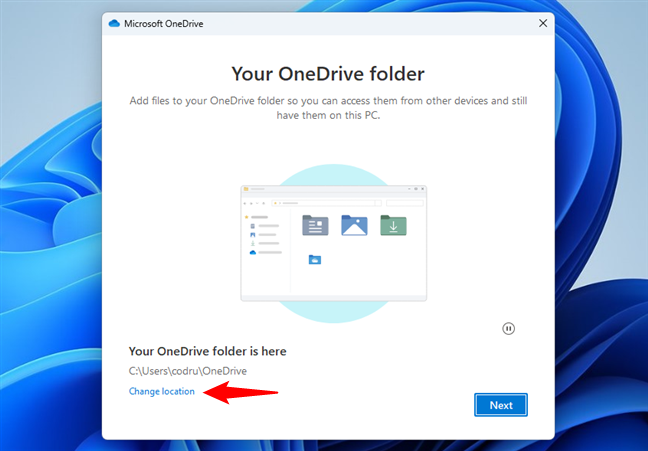
Seleccionar Cambiar ubicación para OneDrive
OneDrive ahora abre una ventana del Explorador de archivos llamada “Elegir su ubicación de OneDrive”. Úselo para navegar a través de su computadora con Windows y seleccionar el lugar donde movió su carpeta de OneDrive anteriormente. Una vez que haya hecho eso, presione el botón Seleccionar carpeta.
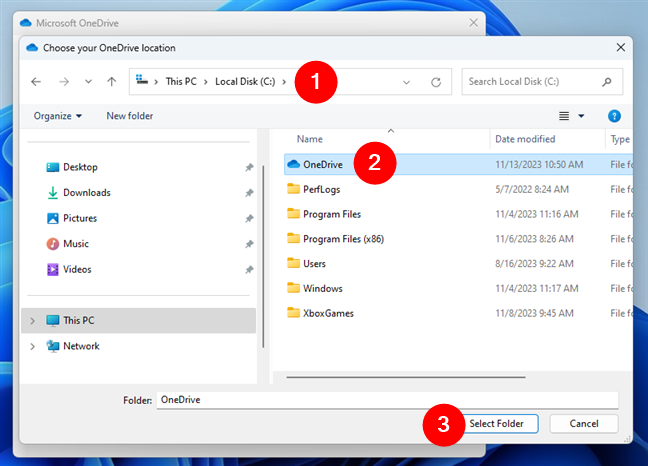
Navegación a la nueva ubicación de OneDrive
OneDrive detectará que”Ya existe una carpeta de OneDrive en esta PC”. Ahora debe confirmar que aún desea”Usar esta carpeta”.
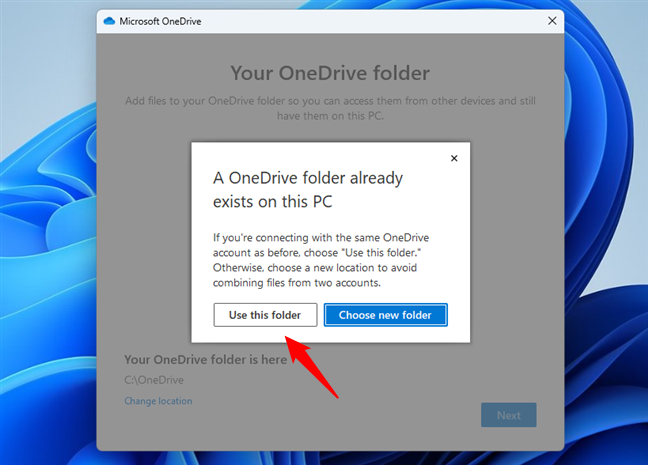
Elegir usar esta carpeta para OneDrive
Ahora debería ver que la ubicación de OneDrive se cambió de acuerdo con sus instrucciones. Haga clic o toque Siguiente para continuar.
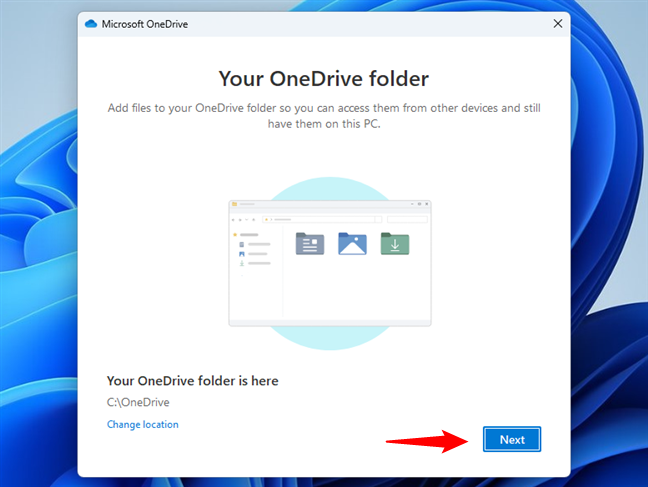
La ubicación de OneDrive ha sido cambiada
Aunque la ubicación de su carpeta OneDrive ahora está modificada, todavía queda una cosa por configurar: seleccionar si desea hacer una copia de seguridad de sus Documentos, Imágenes y Escritorio. , Música y Vídeos en OneDrive. Elija las que desee y haga clic o toque el botón Iniciar copia de seguridad. Si no desea hacer esto ahora, puede hacer clic o tocar”Lo haré más tarde”.
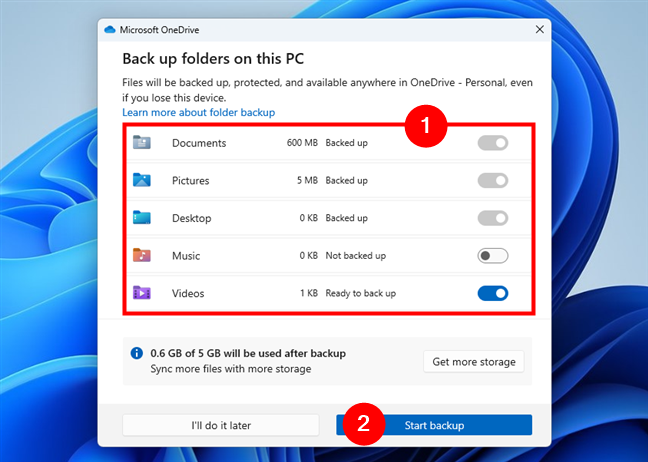
Elegir de qué carpetas se realiza una copia de seguridad en OneDrive
Luego, OneDrive le muestra algunas diapositivas con información al respecto y los beneficios de actualizar a un plan pago si está utilizando el gratuito. Revise las diapositivas haciendo clic o tocando el botón Siguiente varias veces hasta que vea la última que le dice:”Su OneDrive está listo para usted”. Haga clic o toque”Abrir mi carpeta OneDrive”.
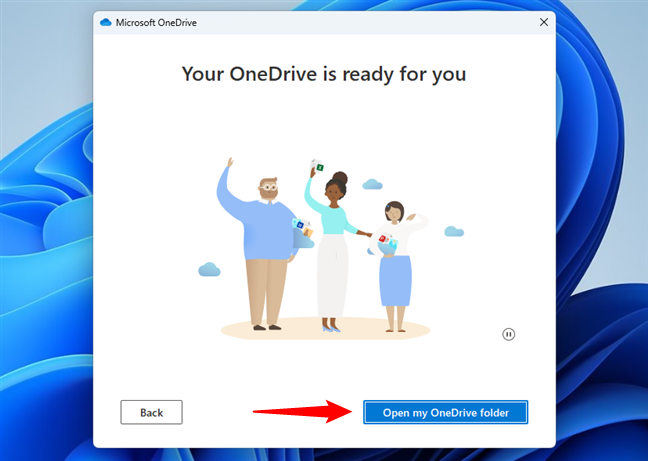
Abrir mi carpeta OneDrive
Esto hace que se inicie el Explorador de archivos y lo lleve a su nueva ubicación (modificada) de OneDrive.
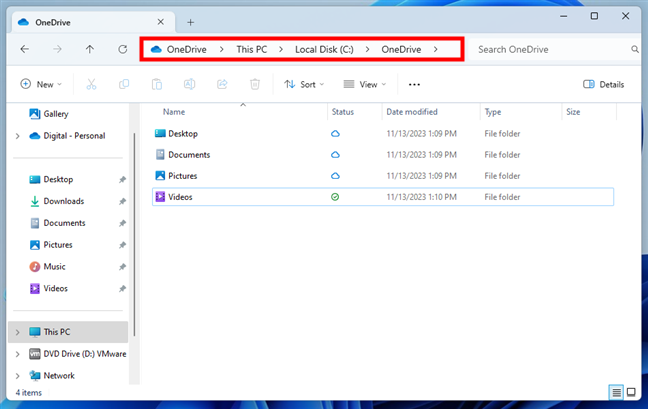
La nueva ubicación de OneDrive
Eso fue todo: su carpeta OneDrive ahora se movió a donde quería que estuviera.
¿Puedes cambiar el nombre de la carpeta de OneDrive?
Algunas personas nos preguntaron si podían cambiar el nombre de sus carpetas de OneDrive. Lamentablemente, eso no es posible. Encontramos evidencia en Internet de que algunos lograron jugar con él, usando algunos trucos de registro, pero los resultados no fueron buenos y a menudo causaron más problemas de los que valía la pena.
¿Por qué cambiaste la ubicación de OneDrive?
Como has visto, cambiar la ubicación de la carpeta OneDrive requiere algunos pasos, pero no son demasiado complicados. Sin embargo, podría haber sido aún más sencillo si Windows hubiera proporcionado una opción para este propósito en la configuración de OneDrive. ¿Por qué querías cambiar la ubicación de tu OneDrive? ¿Lo moviste a otra unidad para mantenerlo seguro? ¿O necesitaba más espacio libre en su unidad de Windows 11 o Windows 10? Déjamelo saber en la sección de comentarios.